
總是覺得一天 24 小時不夠用嗎,常常有很忙 的 fu,可是每當太陽下山一天過去了,才發現什麼正事也沒做到,Get Thing Done 這個方法,或許可以幫助你喔...
Getting Thing Done 簡稱 GTD,是一種管理行動的方法 (action management method)。由 David Allen 所提出。不同於其他的 時間管理方法,GTD 最重要的點子就是 依據任務和其本身相關的資訊來對各種任務作分類管理 (grouping tasks by the context),由於我們大腦的提醒系統 (reminder system) 是相當沒有效率的,尤其對於時間和地點的記憶!因此,GTD 主張 腦子應用來思考而非記憶!
以下就 Wikipedia 上所描述的 GTD 和大家做一個簡單的介紹:
物有本末先後,事有輕重緩急,我們每天所 需要處理的事情 (task) 千奇百怪,GTD 強調的並非先將 事件的優先特性 排列出來。Allen 強調的兩大觀念是 Control 和 Perspective,對你要處理的事情充分的掌控,並且對他有透徹的瞭解!
簡單來說,GTD 的哲學就是 將你所要處理的所有事情 變的容易 紀錄、追蹤、和取得其所有相關的資訊。平常我們會在桌面上放一些黃色便條紙來提醒我們有什麼事情該記得做,我們可以把 GTD 想像成一個更強大的便條紙系統!
詳細的 GTD 流程以及其中更細節的概念,一邊介紹 GTD inbox 這個 利用 Gmail 介面來做 GTD 的火狐套件,一邊再說明吧 :)
安裝完 GTD inbox 以後,重新開啟 Gmail 便會看到以下的畫面: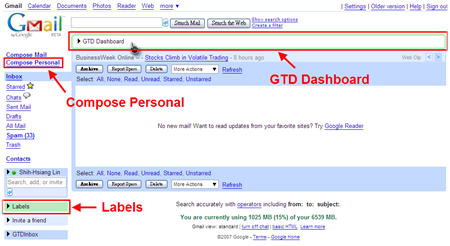
打開 GTD Dashboard 可以看到下面的畫面, 紅藍綠三個框框便是 GTD 當中的核心概念: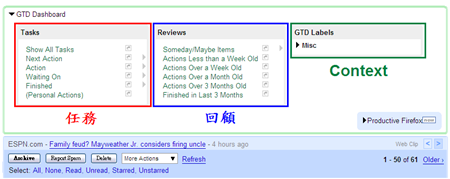
透過 Gmail 來進行任務管理實在是個蠻聰明的法子,怎麼說呢,因為日常生活中所謂的任務,通常有兩種來源,一種就是你自己想去做的是 (上方的 Compose Personal, 就是自己寫信給自己 XD),一種就是你被要求去做的事 (老闆叫你交一份報告,秘書叫你給他一份身份證影印本之類的...),而 被要求去做 這件事 在現今資訊發達的社會,越來越常是透過 Email 來傳遞了!所以 直接在 Gmail 當中進行任務的管理其實是蠻直覺的!
GTD Dashboard 其實就是一個 鳥瞰式的管理介面,透過他來 追蹤你下一步該做什麼,有哪些該做的事,還有已經完成了哪些事 等等,在收到任務的一開始,若是有良好的分類與思考,等到任務一多的時候,就不會茫然無從了!
GTD Inbox 提到的一個概念就是,保持你的 Inbox 暢空,將所有 受迫性任務 和 自發性任務 做良好的分類,分類完之後將所有郵件 都 Archieve 到 All Mail 當中,保持你的郵件箱 暢通無阻,也意味著你的腦袋不需要時時刻刻擔心 什麼該做 或是 什麼事該先做 這類雜事!
1. 一個工作流程式的任務提醒
第一個紅色框框 (Tasks) 的概念就是,將任務以 流程式的方式 分門別類,幾點說明如下:
1.1 如果該任務兩分鐘內就可以完成的話,就立刻幹掉他!! (例如:有人麻煩你轉寄一封 Email 給某某,這種滑鼠點幾下的事情最好趕快做掉,以免之後忘記)...
1.2 今天要做完的事,規類到 Next Action...
1.3 必須要做完的事 (不一定要今天完成的),規類到 Action...
1.4 必須要等候他人的回應才能繼續做下去的任務,規類到 Waiting on。(例如:你送了一個公文給上司簽署,要等到他的章蓋下去你才能繼續完成那份公文流程)...
1.5 也許有空可以做,或者不一定必要完成的事情,規類到 Someday...
雖然一開始 GTD 說是不先考慮各個事件的優先權,但是 在流程式的分類過程當中,已經大致的將優先權理清了,剩下的就是讓你更彈性的變動,而這樣的 工作流程提醒,可以 讓你的大腦減少更多的時間花在 回憶 那些若有似無,好像有什麼還沒做的感覺上!
2. 定期回頭檢視並對任務進行調整
第二個藍色框框 (Review) 的概念就是,讓你可以 定期回頭檢視自己任務分門別類的方式,來達到越來越好的最佳化,你可以看一看 哪些 任務 (Action ) 已經在你的清單上停留了 一週、一月甚至三個月了,提醒自己要加強執行力,或者看看哪些是你已經完成的任務,增加一下成就感也不錯,呵呵!
3. 將任務以不同的 Project 或者 執行的地點來分門別類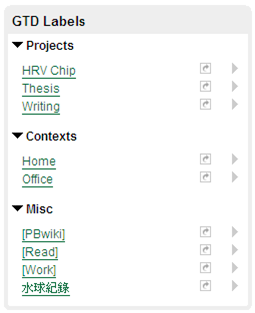
第三個綠色框框 (Contest) 則是用來 加強任務和其周遭的相關性做更強的連結,除了將任務以 流程式的方式來規類以外 (類似垂直似的分類),還可以利用 Gmail 內的 Labels 來將任務更細分 (水平似的分類),例如內建的有 Projects 和 Contexts 兩個預設的 Labels 項目,根據你的任務是屬於你正在進行的哪一個 Project 來分類,或者是 根據 該任務的執行地點 (家裡 或者 辦公室等等...) 來分類!
為什麼要這麼做呢,好聽的說法就是更強化了兩大概念 Control 和 Perspective,簡單的說法:就是防呆,因為即使你知道了你有哪些事該做,該在哪裡做該、在何時做,依然是很費腦的,所以將任務以 labels 的方式細分,讓你時時刻刻都知道 what are you doing & what are you doing for ?
經過了上面的介紹是不是覺得 GTD inbox 這套工具很不錯呢,Browny 也正在感受 GTD 的魅力當中,所以和大家分享一下囉,更多 GTD 的細節可以在 Wikipedia 找到喔! 另外也可以參考一下先前的一篇文章:如何有效率的完成任務 - Get You Organized,至於詳細的操作細節在這裡就不再另做說明啦,請參考 GTD inbox 的官方網站 使用手冊!
套用一句電視冠軍常用問句:請問你覺得 GTD 對你來說是什麼呢?
Browny:三思而後行!
試試看 GTD Inbox @ http://www.gtdgmail.com/
2008-03-21
Published 星期五, 3月 21, 2008 by Unknown with 8 comments
訂閱:
張貼留言 (Atom)


測試了一下
回覆刪除然後改了option(在gmail左下角)
之後儲存設定值
等了好久沒動靜
所以關掉視窗重開
然後GTD inbox就消失了
呵~
剛試了一下, 好像在英文狀態才可以使用
回覆刪除好詳細的介紹啊,讚,
回覆刪除最近正好在考慮要用Gmail Manager,Better Gmail,還是文中提到的這一套,
但是聽到要用英文版就怕到,
可不可以用中文版的啊,想知道想知道~
恩恩 之前我也是用一用改成中文有一些問題
回覆刪除後來我就沒有再用了,不過其實用 Gmail 當中的 label 概念來作 GTD,也可以達到那個套件的效果
所以後來GTD,我都直接用 Gmail 當中的 label 來實現
希望對你有幫助,armlu :)
謝謝Joyce,不好意思現在才來回覆,因為剛手賤去安裝了GTDInbox但又移除了,
回覆刪除但我有個問題哦,gmail manager大家說必備沒錯,但我裝了又刪,刪了又裝,因為有一兩大問題,一是裝了好像firefox變不大穩,二是gmail manager預覽摘要的字實在太小啦,(而且要開另一個gmail信箱還是要重新登入啊)
再試了一下,gmail manager其實還蠻好的,點擊右下角還是可以轉換,只不過要注意相關的google服務不能同時用,即一次不能用兩個google帳號登入哦~
回覆刪除網誌管理員已經移除這則留言。
回覆刪除剛試了一下, 好像在英文狀態才可以使用
回覆刪除